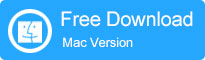
¿Cuál es la motivación que hace que las personas actualicen su Google Nexus 5 a Nexus 6? Aparentemente, las mejoras de la apariencia y el hardware incorporado del nuevo Nexus 6 atraen a los usuarios para que hagan el cambio. A muchas personas se preocupan por los datos sobre el antiguo Nexus 5 cuando los reemplazan con Nexus 6 y están ansiosos por saber si pueden transferir los archivos antiguos como contactos, mensajes de texto, fotos, videos y aplicaciones al nuevo teléfono. Antes de presentar la solución, nos gustaría mostrarle la principal diferencia entre Nexus 5 y Nexus 6.
– Dimensiones de Nexus 5 y 6: 5.43 x 2.72 x 0.34 pulgadas (137.84 x 69.17 x 8.59 mm); 6.27 x 3.27 x 0.40 pulgadas (159.26 x 82.98 x 10.06 mm);
– Procesador: 2.26 GHz de cuatro núcleos Snapdragon 800; Snapdragon de cuatro núcleos de 2.7 GHz 805;
– Sistema operativo: Android Kitkat 4.4, actualizable a Android Lolipop 5.0.1; Android 5.0 Lollipop, actualizable a 5.0.2;
– Cámara: Frontal y trasero son 1.3 MP y 8 MP con OIS; 2 MP y 13 MP con OIS y Flash de anillo LED dual.
Ahora volvamos al grano. Para transferir datos de Nexus 5 a 6, puede usar una herramienta integral para ser su asistente, que es Transferencia de Mobilekin para dispositivos móviles (Mac OS X). Es un programa de transferencia de teléfono a teléfono diseñado para mover datos, incluidos contactos, mensajes SMS, aplicaciones, fotos, videos y música de Android a Android, Android a iOS, Android a BlackBerry, etc. En otras palabras, puede transferir datos de Nexus 5 a Nexus 6 o de Nexus 6 a 5 sin limitación. Ahora tanto la versión de Windows como la versión Mac están disponibles. Elija uno de ellos y síguenos al siguiente capítulo para mover datos entre estos dos dispositivos en un solo clic. Para los usuarios de Windows, puede hacer clic aquí para obtener más información sobre la versión de Windows.
![]()
Transferir archivos (SMS, contactos, fotos, videos, etc.) de Nexus 5 a 6
Dado que la mayoría de ustedes usan computadoras con el sistema Windows, tomaremos la versión de Windows del software como ejemplo aquí.
Paso 1. Inicie el programa de transferencia de teléfono
Inicie el teléfono al software de transferencia del teléfono después de la instalación. Enlace Nexus 5 y 6 a la computadora a través de cables USB. Elija el modo «Teléfono a la transferencia del teléfono» desde las opciones múltiples. Entonces la interfaz principal es la siguiente.
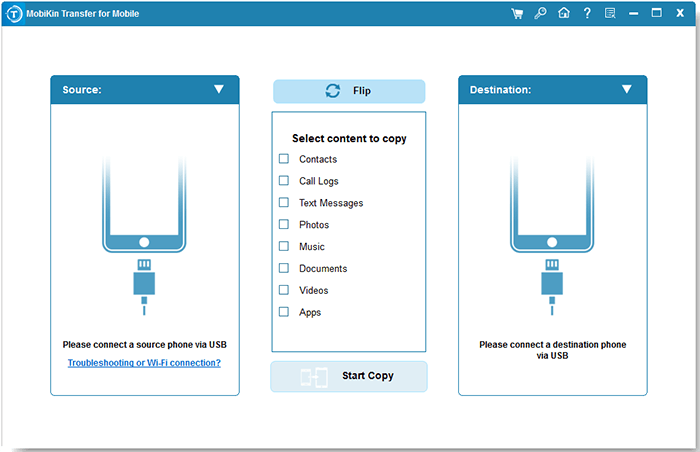
Paso 2. Transfiera SMS, contactos, fotos, videos, etc. entre dispositivos Nexus
Después de la detección, puede ver que los dispositivos se colocan en los dos lados de la ventana y los datos se muestran en el medio del panel. Vista previa de los detalles y elija el archivo que desea transferir. Por ejemplo, puede marcar «contactos» y hacer clic en los iconos de transferencia con una flecha en el panel central para sincronizar las conversaciones de texto de Nexus 5 a Nexus 6. Similar a este paso, otros archivos como contactos, fotos, videos, aplicaciones y registros de llamadas se pueden copiar de un dispositivo a otro.
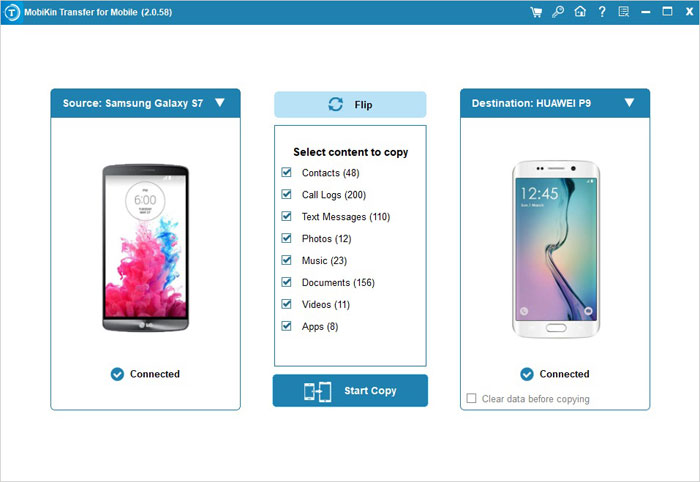
Nota: Asegúrese de que los teléfonos inteligentes estén conectados con su computadora hasta el final.
![]()
![]()
Artículos relacionados:
Cómo transferir contactos de Samsung a iPhone – 5 Métodos que será mejor que sepa
3 formas de recuperar contactos eliminados de Android (#1 es increíble)
Read more: ¿Cómo transferir el calendario de iPhone a Nexus?
¿Cómo transferir fotos de Google Pixel a la computadora (PC/Mac)?
